Как разбудить и разблокировать любое устройство iPhone или iPad
Разное / / August 05, 2021
яблоко iPhone и iPad являются одними из популярных и простых в использовании устройств, когда речь идет об эффективном взаимодействии с пользователем и его экосистеме. Однако первый пользователь iPhone или iPad, независимо от того, приобрели ли вы свой первый смартфон или перешли с Android, может столкнуться с трудностями с настройками или схемами использования. Если вы один из них и не знаете, как разбудить и разблокировать любое устройство iPhone или iPad, тогда эта статья для вас. Ознакомьтесь с простыми шагами, чтобы к этому привыкнуть.
iPhone или iPad в большинстве случаев отключает дисплей для экономии энергии или в целях безопасности или переходит в спящий режим, если не используется какое-то время. В основном это происходит со всеми смартфонами или планшетами. Итак, если вы пользователь iPhone или iPad и хотите быстро разбудить экран или разблокировать экран блокировки, вы можете сделать это очень легко, следуя приведенному ниже руководству.
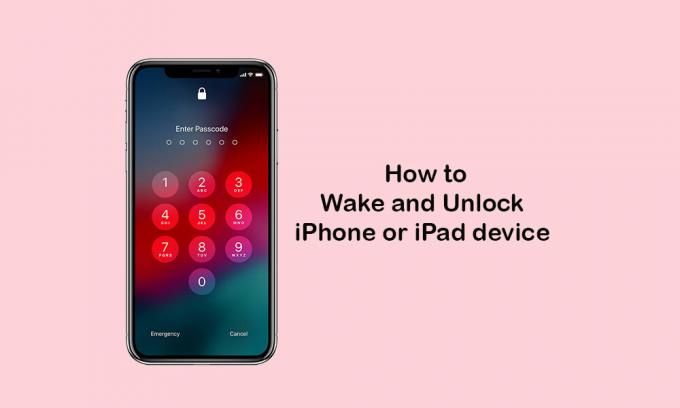
Как разбудить любое устройство iPhone или iPad
Чтобы быстро вывести экран iPhone или iPad из спящего режима, выполните следующие действия.
- Просто нажмите боковую кнопку / кнопку питания или кнопку сна / пробуждения (в зависимости от модели устройства). Он мгновенно разбудит экран, и вы увидите интерфейс экрана блокировки.
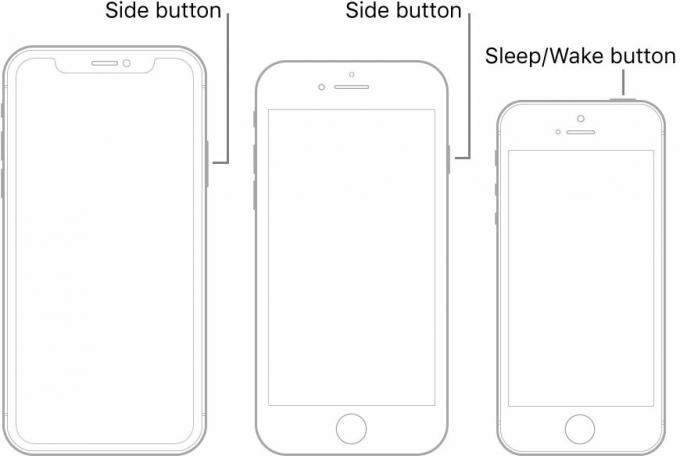
- В то время как новое поколение iPhone предлагает «Поднять для пробуждения» в «Настройки»> «Дисплей и яркость». Итак, после включения опции просто слегка поднимите устройство, и экран загорится.

- Кроме того, все пользователи устройств серии iPhone X / 11 могут один раз нажать на экран, чтобы включить дисплей. Так легко. Не правда ли?
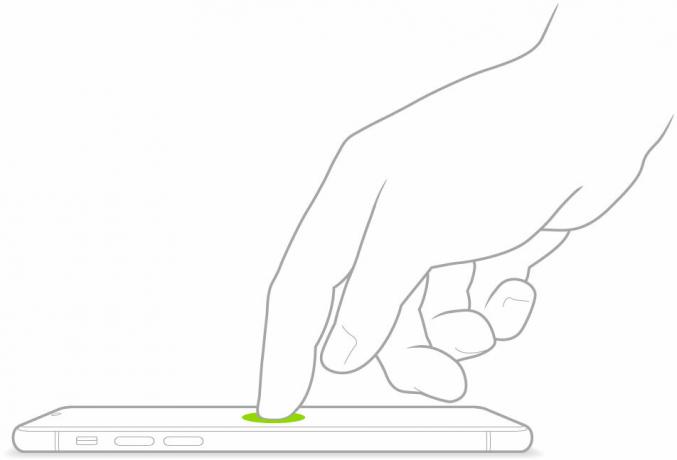
Как разблокировать любое устройство iPhone или iPad
Поскольку на рынке доступны два поколения iPhone и iPad, а также люди, которые их используют, здесь мы упомянули оба метода.
Для устройств с Face ID:
Если вы не знаете, все устройства iPhone X или более поздней серии и iPad Pro (11-дюймового / 12,9-дюймового 3-го поколения) поддерживают аутентификацию по Face ID.
- Теперь просто поднимите устройство, чтобы включить дисплей, и взгляните на устройство, чтобы разблокировать экран с помощью Face ID (если Face ID зарегистрирован).
- После этого значок блокировки в верхнем центре экрана отобразит значок разблокировки.
- Теперь осторожно смахните вверх от нижней части экрана, чтобы перейти на главный экран.
Для устройств с Touch ID:
- Если на вашем iPhone или iPad есть кнопка Touch ID на передней панели (кнопка «Домой»), просто нажмите ее зарегистрированным пальцем.

- Экран разблокируется, и вы перейдете на главный экран.
Разблокируйте iPhone или iPad с помощью пароля:
Если в вашем случае ничего не работает или вы не зарегистрировали Face ID или Touch ID, вы можете разблокировать экран с помощью пароля.
- Просто выведите экран из режима сна на iPhone или iPad> проведите вверх от нижней части экрана блокировки или нажмите кнопку «Домой».
- Устройство попросит вас ввести пароль, который вы установили.
- Введите пароль, и экран разблокируется, и появится главный экран.
- Это оно. Наслаждайтесь!
Мы надеемся, что это простое руководство было для вас полезным. Не стесняйтесь задавать любые вопросы в комментариях ниже.
Субодх любит писать контент, будь то технический или иной. Проработав год в техническом блоге, он увлекается этим. Он любит играть в игры и слушать музыку. Помимо ведения блога, он увлекается сборками игровых ПК и утечками информации о смартфонах.



